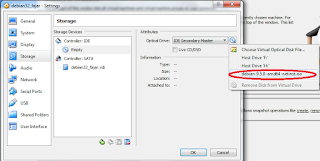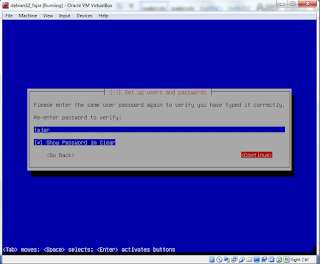Cara menginstal os debian pada virtual box:
1.klik ikon new dan isikan nama os-nya dan sesuaikan berapa
os pada leptop atau pc kalian setelah selesai klik next.
2.kemudian atur ukuran memori dan pastikan jangan sampai
melebihi warna ornge dan merah agar os tetap berjalan lancar .
4.kemudian pilih “VDI (virtualbox disk images)”
dan klik next.
5.kemudian pilih “dynamically allocated”
dan klik next.
6.atur file lokasi dan ukuran hard disk setelah selisai klik
crate.
7.setelah selesai kemudian klik settings dan pilih storage
kilk empty dan klik gambar cd pada kolom atribut.
8.kemudian klik gambar cd tersebut dan masukkan file
installer pada debian setelah selesai klik ok.
9.setelah selesai menyetting kemudian klik star untuk
menjakankan os tersebut.
10.kemudian pilih tulisan instal.
11.kemudian pilih bahasa.
12.pilih lokasi.
13.pilih bahasa masukan pada papan keyboard.
14.untuk alamat server saya kosongi kemudian klk continue.
15.isikan host name dan kemudian klik continue.
16.isikan domain name kemudian continue.
17.isikan root password.
18.isikan kembali password root.
19.isikan nama panjang untuk user baru.
20.isikan password untuk user name baru tadi.
21.isikan kembali password nya.
22.pilih zona waktu anda.
23.untuk partisi hard disk pilih.
24.enter lagi.
25.pilih all file partisi.
26.pilih finis partitioning and write changes to disk.
27.pilih yes kemudian enter.
28.pilih yes dan kemudian klik enter.
29. pada participate in the
package usage survey pilih no kemudian enter.
30. pilih yes pada install
the GRUB boot loader to the master boot record.
31.kemudian pilih /dev/sda
(ata-vbox_hardisk_vb991ccd62-fb282caf).
32.instalasi selesai kemudian klik countinue.
33.tunggu proses booting secara otomatis setelah selesai menginstal.
34.dan bila sudah selesai maka hasilnya seperti gambar dibawah ini.